以revit2019为例:
系统样板添加如下:
1、打开revit:点击文件,随后点击右下角的选择按键。
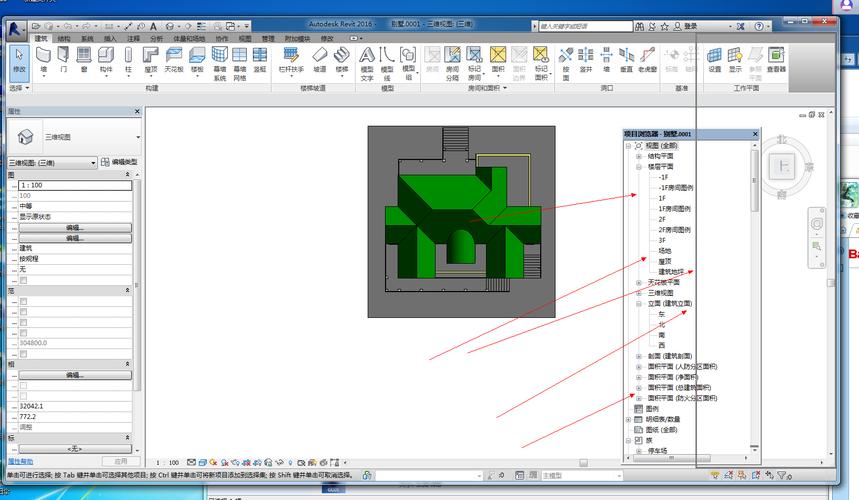
2、找到文件位置,在下方图片框选中就是系统样板的文件位置,在这里可以添加自己所下载的样板文件。
3、添加系统样板的操作如下:
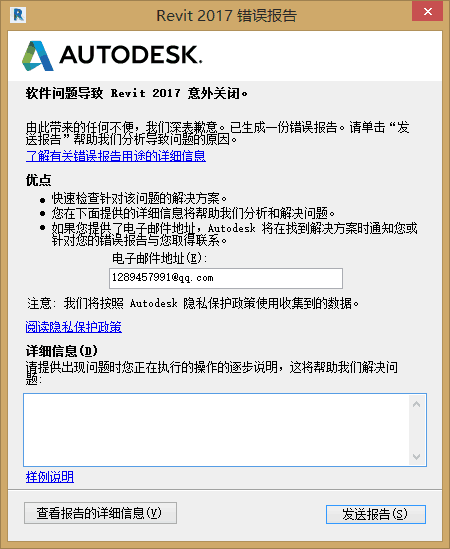
首先,点击加号选择下载好的样板文件:
其中:
1:Construction-DefaultCHSCHS:构造样板 2:DefaultCHSCHS:建筑样板 3:Electrical-DefaultCHSCHS:电气样板 4:Mechanical-DefaultCHSCHS:机械样板 5:Plumbing-DefaultCHSCHS:管道样板 6:Structural Analysis-DefaultCHNCHS:结构样板 7:Systems-DefaultCHSCHS:系统样板
在箭头位置修改为汉字即可:
随后点击确定即可,此时需要的项目样板就在初始界面上显示。
4、族文件:这里的重点是下载好的文件一定要放在自己能找好找的位置。
以下图为例(仅参考):点击载入族,随后找到所下载的文件即可应用。


